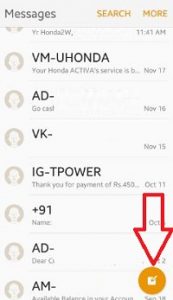Как да поправите Galaxy S10 Plus Не може да изпраща текстово съобщение или SMS
Досадно от Samsung S10 и S10 Plus не изпращатекстови съобщения, но можете ли да получавате SMS? Ето как да поправите не може да изпраща SMS или текстови съобщения на Galaxy S10 Plus. Една от най-честите причини Samsung S10 не успя да изпрати съобщение е лошият мрежов сигнал. Понякога потребителите не могат да изпратят съобщение до определен контакт или група във вашите устройства Samsung. Ще изчистите кеша на съобщенията или ще нулирате мрежовите настройки, за да поправите, че не можете да изпращате проблеми с текстови съобщения на вашето устройство Били ли сте някога изправени пред този телефон няма да изпраща проблем с текстови съобщения? Нека видим възможните решения.
- Как да подобрим живота на батерията на Galaxy S10 Plus
- Как да поправите, не можете да изпращате или получавате картина като SMS на Galaxy S10
- Как да поправите Galaxy S10 plus няма да се включи
- Как да поправя Samsung Galaxy S10 Черен екран на смъртта
Как да поправим SMS или текстово съобщение, което не се изпраща на Samsung Galaxy S10 Plus

Можете да опитате по-долу дадени различни методи, за да коригирате текстови съобщения, които не изпращат устройства Samsung Galaxy S10 Plus, S10 и S10e.
Принудително рестартирайте своя Galaxy S10 Plus
Натиснете и задръжте едновременно бутона за захранване и бутона за намаляване на звука, докато не видите логото на Samsung във вашето устройство.
Извадете SIM картата и поставете отново
Уверете се, че SIM картата е поставена правилно във вашиягалактика S10 плюс. Извадете SIM картата от SIM тавата и рестартирайте устройството. След рестартирането поставете отново SIM картата и се опитайте да изпратите текстово съобщение от вашия Galaxy S10 plus.
Проверете силата на мрежовия сигнал
Ако не виждате ленти за мрежов сигнал на лентата на състоянието S10 плюс, не можете да изпращате или получавате SMS, MMS и понякога също да се обаждате. Включете самолетен режим за 30 секунди и след това го деактивирайте във вашето устройство.Сега проверете мрежовия сигнал на вашето устройство. Намерете близко място, което има силен мрежов сигнал. Сега опитайте да изпратите съобщения до друг контакт и проверете, за да отстраните проблема със съобщението на galaxy S10 plus.
Изчистете кеша на приложенията за съобщения на Samsung S10 plus
Етап 1: Отворете Настройки във вашия Samsung Galaxy S10 Plus.
Стъпка 2: Докоснете Приложения.
Стъпка 3: Изберете приложение за съобщения от списъка.
Стъпка 4: Докоснете съхранение.
Стъпка 5: Докоснете Изтрий кеш-памет.
Сега рестартирайте устройството си и проверете дали поправката не може да изпраща текстови съобщения на Galaxy S10 plus.
Включете безопасен режим
Етап 1: Натиснете и задръжте бутон за включване на вашия S10 Plus до изключване се появява бутон.
Стъпка 2: Продължително натискане “ИзключванеБутон до изглед “Рестартирайте в безопасен режим”.
Стъпка 3: Докоснете Добре или Безопасен режим за да стартирате в безопасен режим на Galaxy S10 Plus и S10.
Сега изчакайте, докато рестартирате вашето устройство Samsung S10 Plus.
Стъпка 4: Можете да видите „Безопасен режим”В долния ляв ъгъл на екрана.
Сега опитайте да изпратите текстово съобщение.Ако не можете да се сблъскате с проблеми, това означава, че изтеглените приложения на трети страни причиняват проблем във вашия телефон. Ако все още имате проблем, докато galaxy S10 plus е в безопасен режим, това означава проблеми с физическия хардуер или свързаната с операционната система. За да изключите безопасен режим S10 +, рестартирайте устройството си.
Нулирайте мрежовите настройки на поправете Galaxy S10 Plus Не може да изпрати SMS
Етап 1: Отворете чекмеджето за приложения и докоснете Приложение за настройки.
Стъпка 2: Докоснете Общо управление.
Стъпка 3: Докоснете Нулиране.
Тази настройка на мрежата Samsung S10 плюс нулиране включва настройки за нулиране, нулиране на мрежовите настройки и нулиране на фабричните данни (Изтриване на всички данни).
Стъпка 4: Докоснете Нулирайте мрежовите настройки.
Стъпка 5: Докоснете Нулирайте настройките.
Това съобщение се появява на екрана: Нулиране на всички мрежови настройки?
Стъпка 6: Докоснете Нулиране на настройката отново.
Той ще нулира всички Wi-Fi, Bluetooth и други мрежи във вашето устройство Samsung Galaxy S10 plus.
Край на списъка с възможни методи за коригиране на текстсъобщения, които не се изпращат на Galaxy S10 Plus. Имате ли други съвети, които искате да споделите с нас? Кажете ни в полето за коментари по-долу. Останете и се свържете с нас за най-новите Galaxy S10 плюс съвети и трикове.